win10怎么安装win7系统(win10系统怎么安装win7系统)
发布时间:2024-08-07 14:26:04
许多用户在老电脑上安装了Windows 10系统后,发现运行速度不尽如人意,甚至有些卡顿。这时候,选择将系统重装为Windows 7可能是一个更好的解决方案。Windows 7对硬件的要求相对较低,更适合老旧设备。通过重装系统,不仅可以提升电脑的运行效率,还能带来更加流畅的用户体验。本文将详细介绍win10系统怎么安装win7系统!

1、重装介质:一个16GB的空白u盘
2、系统版本:win7企业版
3、装机工具:电脑店u盘启动盘制作工具(点击链接下载)
二、u盘装系统准备工作
1、在进行系统重装之前,请务必记住备份电脑上的所有重要数据,这样做可以避免在重装过程中丢失任何关键信息。
2、强烈建议提前准备好适用于你的网卡的驱动程序,以确保系统重装后能够顺利连接网络。
3、下载系统镜像,小编推荐在msdn网站下载,这里都是微软原版系统,不存在捆绑软件!
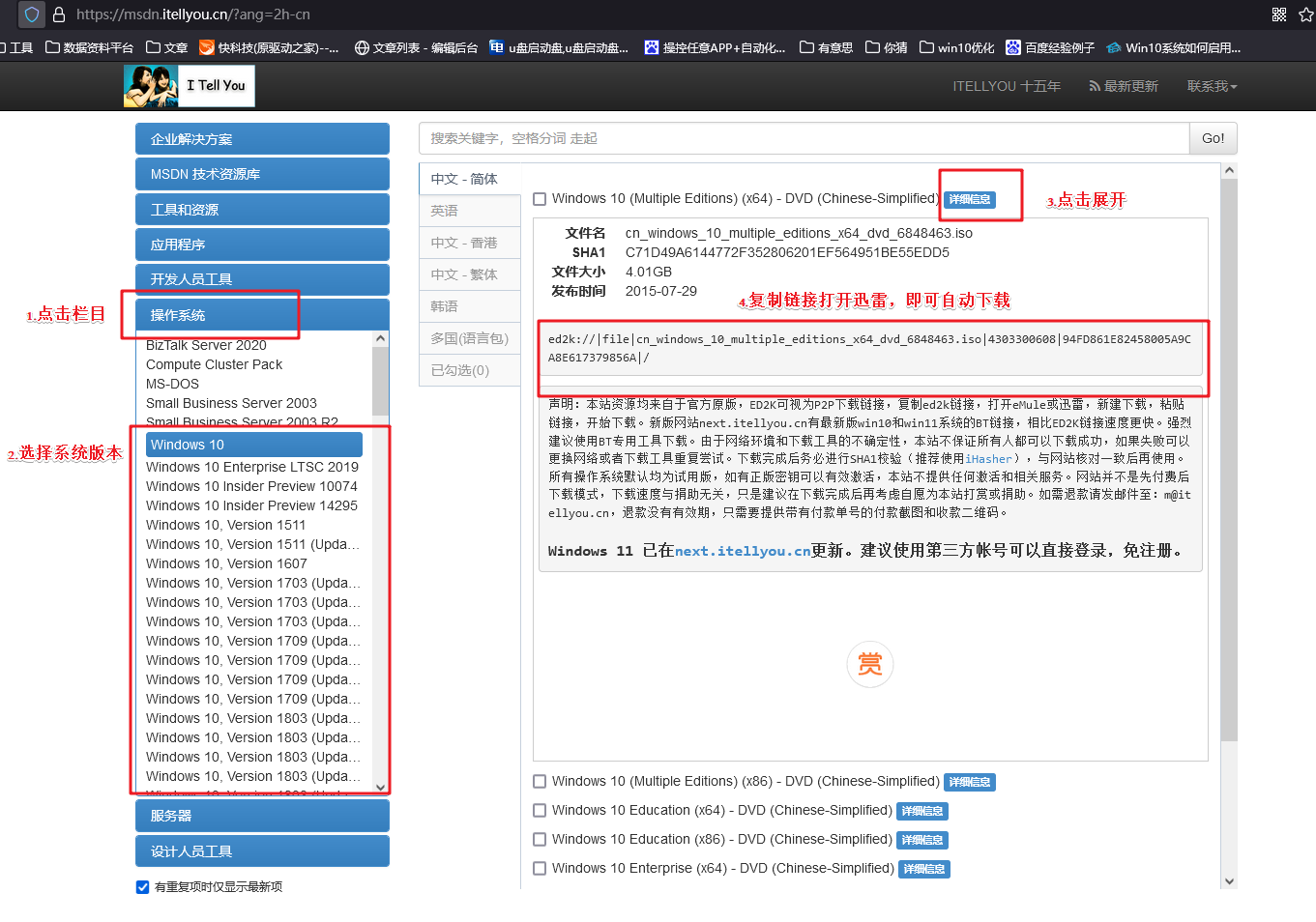
三、u盘装系统详细操作步骤
1、制作u盘启动盘
a. 进入首页,切换到【下载中心】,点击【立即下载】,下载电脑店的制作工具。注意事项:下载前关闭电脑的防火墙及第三方杀毒软件,避免误删工具的组件!
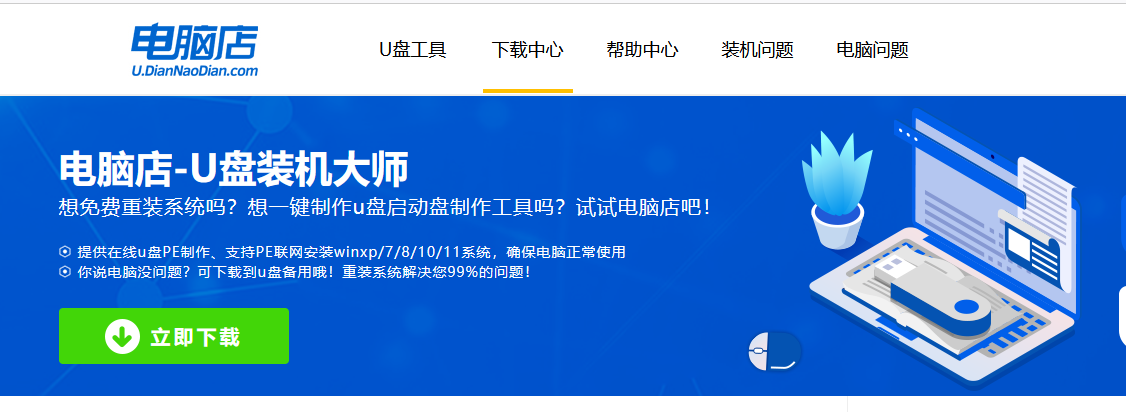
b. 下载完成,解压并打开即可开始制作。
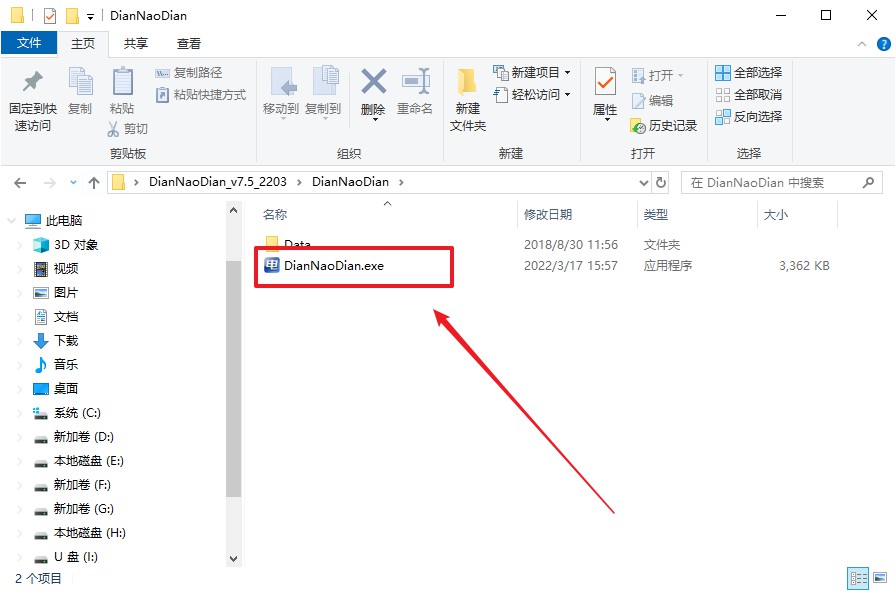
c. 工具会自动识别u盘,默认【启动模式】和【分区格式】,点击【全新制作】。
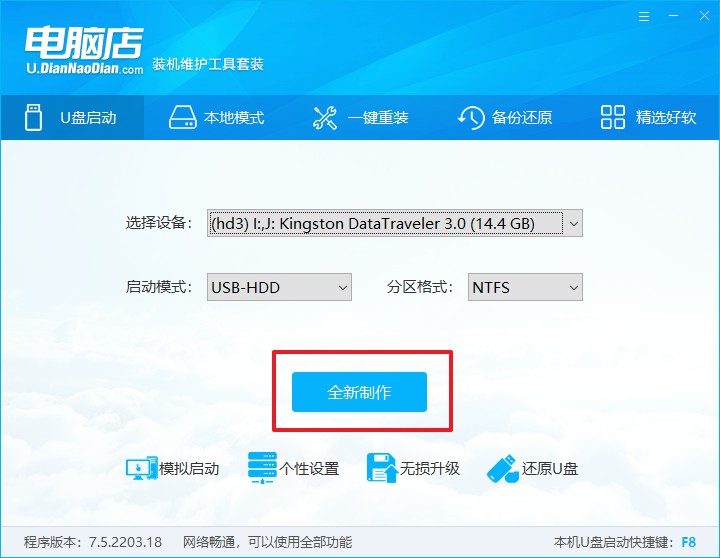
d. 等待制作,完成后会有提示框提示。
2、设置u盘启动
a. 打开电脑店官网首页选择电脑类型和品牌,查询u盘启动快捷键。
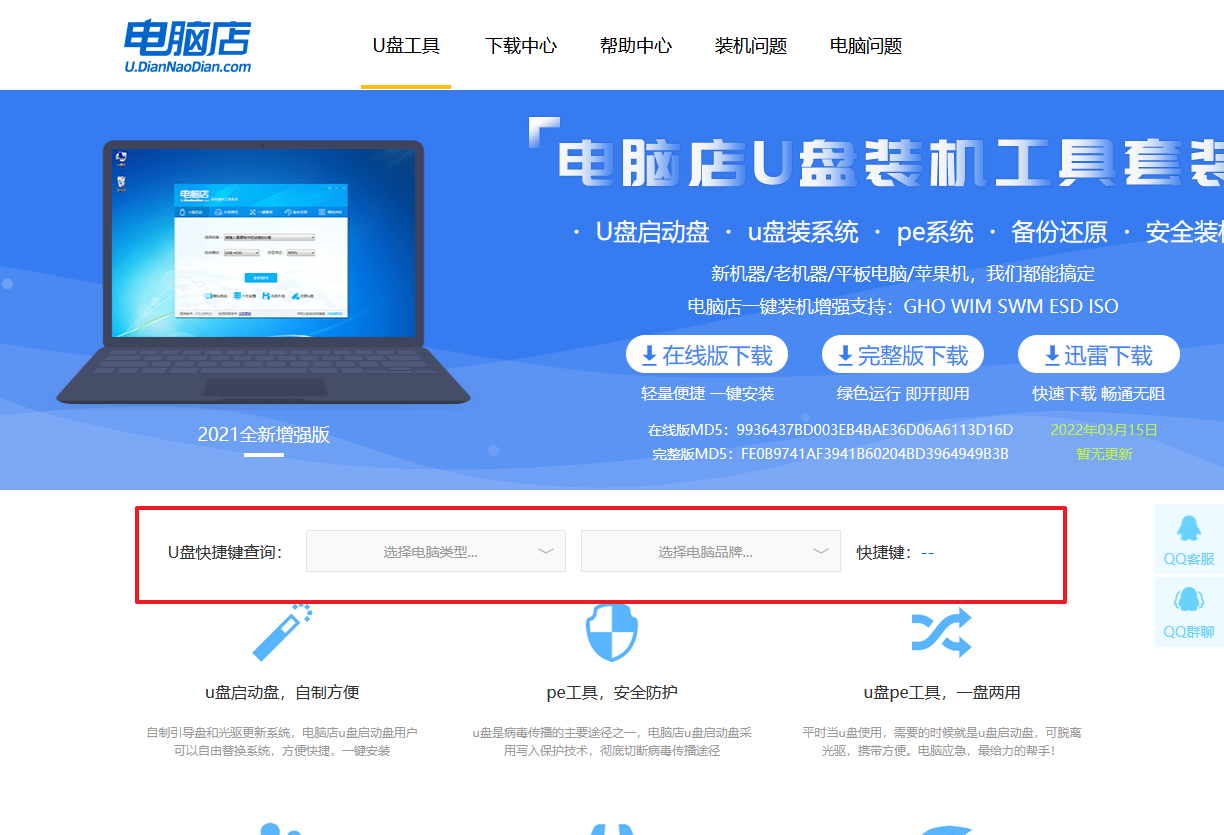
b. 将制作好的u盘启动盘插入电脑USB接口,开机或重启,出现画面后按下u盘启动快捷键。
c. 进入优先启动项设置界面后,选中u盘启动,最后回车进入下一步。
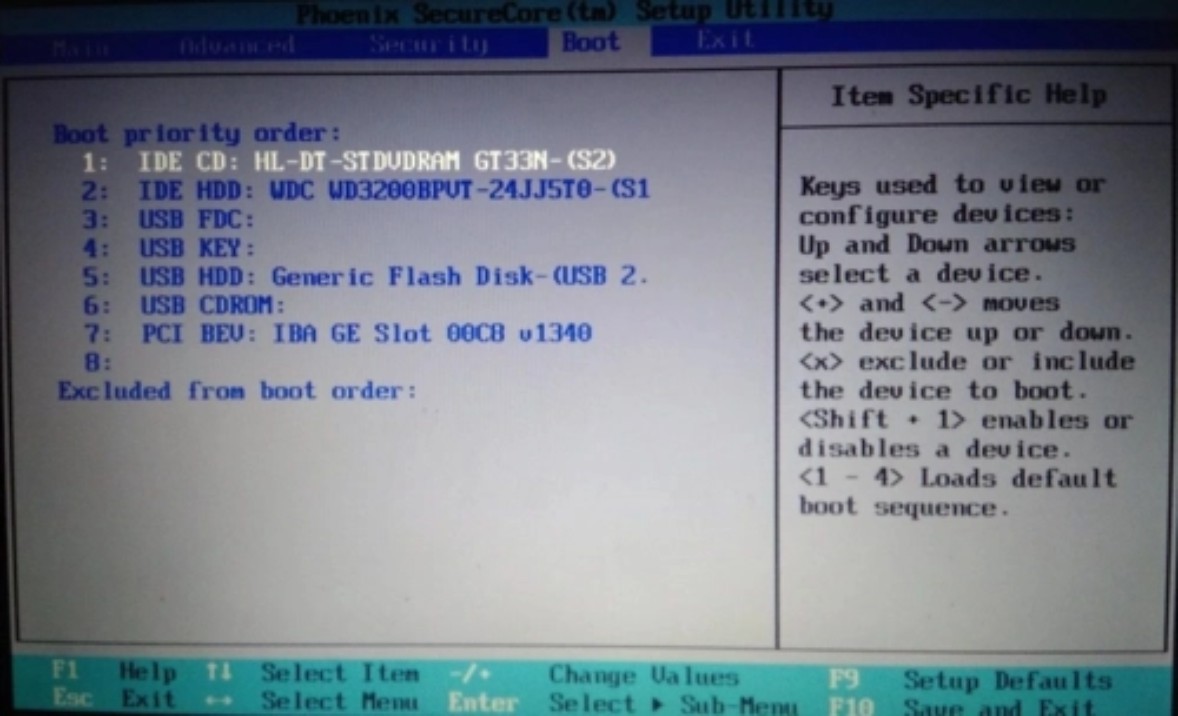
d. 接着电脑会自动重启,进入到电脑店winpe主菜单,选择第一个选项回车即可。
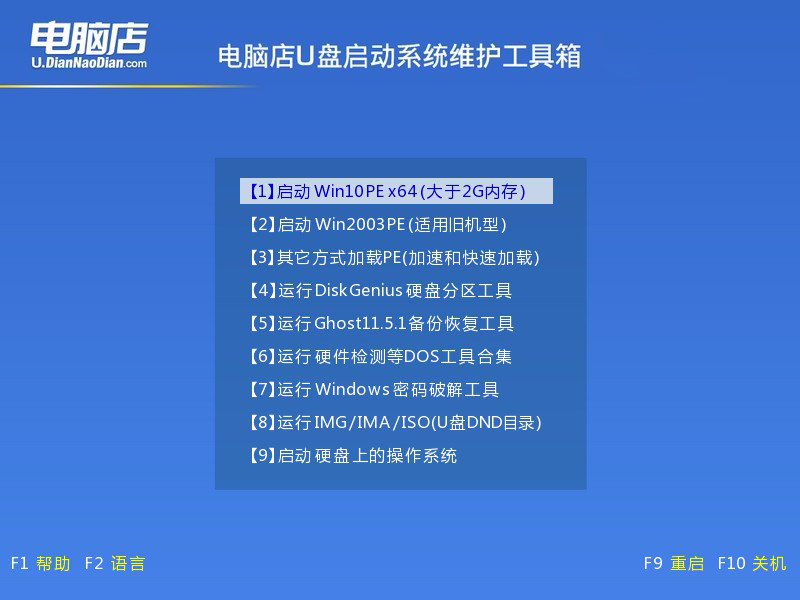
3、u盘装win7
a.u盘启动后即可进入电脑店winpe,双击打开【电脑店一键装机】。
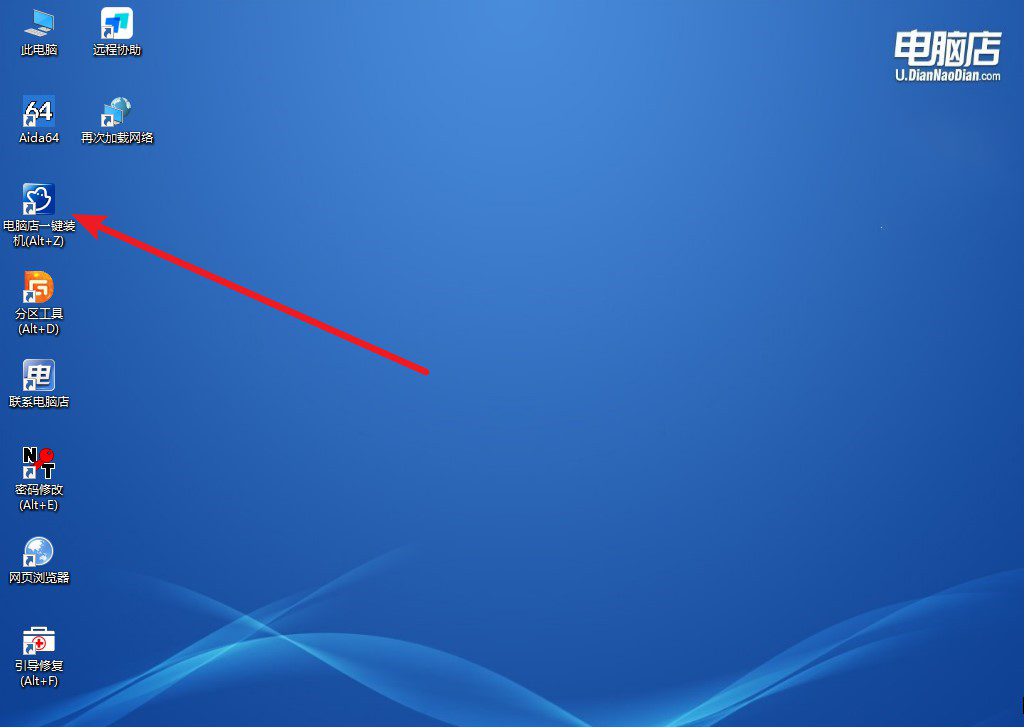
b. 如下图所示,选择镜像和系统分区,点击【执行】即可开始安装。
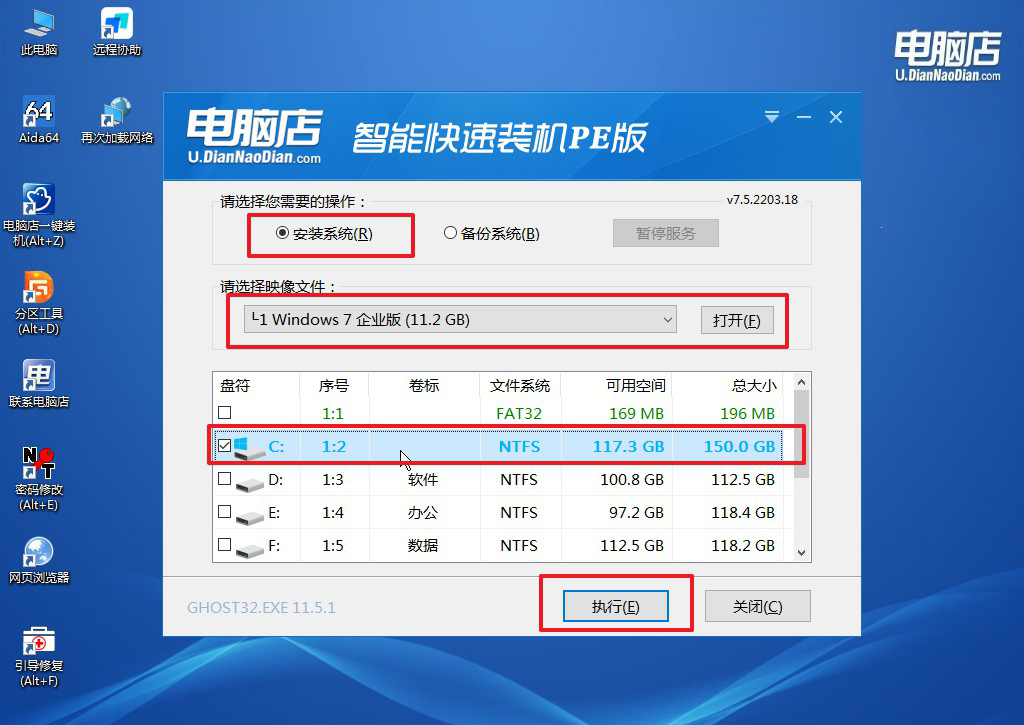
c. 在还原操作中,可默认选项,点击【是】,接下来会自动安装系统。
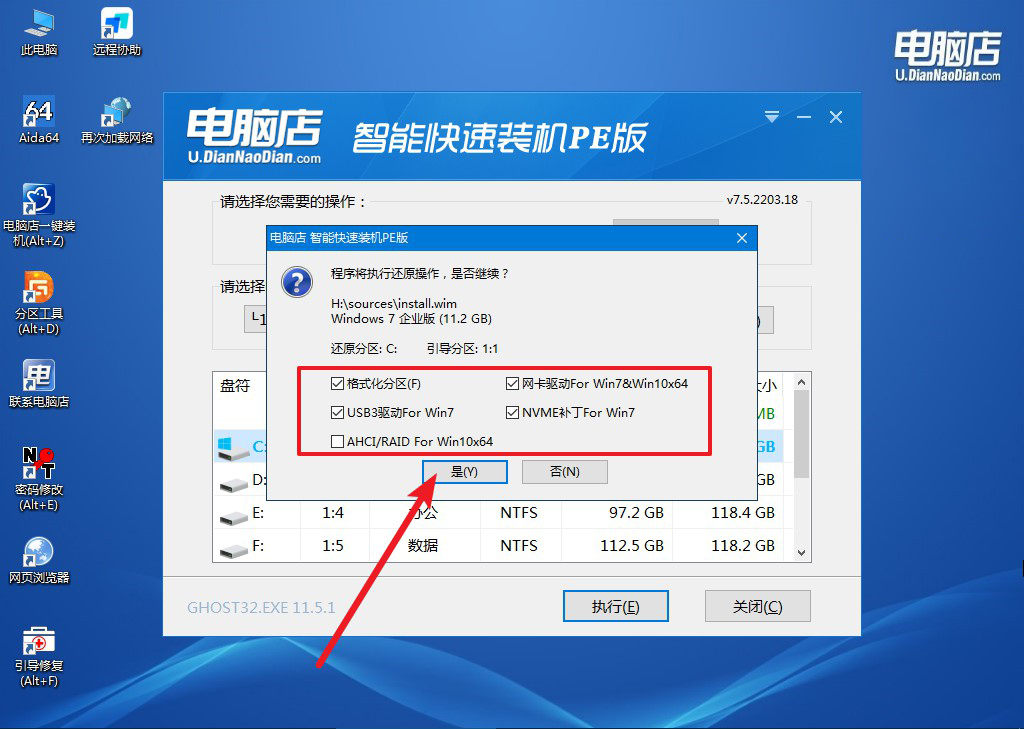
d. 等待安装完成,重启后即可进入系统了。
四、u盘装系统常遇到的问题
u盘装系统提示引导文件添加失败怎么解决?
当使用U盘安装系统时提示引导文件添加失败,可以先检查U盘是否正确制作为启动盘,建议使用可靠的工具如Rufus或Windows Media Creation Tool重新制作启动盘。
确保U盘内的系统镜像文件完整无损,并在制作启动盘时选择正确的分区类型(MBR或GPT)和目标系统类型(BIOS或UEFI)。
同时,进入BIOS或UEFI设置,确保启动顺序中U盘被设置为第一启动项。如果问题仍然存在,尝试更换U盘或下载新的系统镜像文件进行再次尝试。
win10系统怎么安装win7系统的教程就跟大家讲解完毕了,通过以上步骤,你应该已经成功地将老电脑从Windows 10重装为Windows 7系统。这样一来,电脑的运行速度和性能都会有所提升,让你的使用体验更加流畅和舒适!如果你有这方面的需求,那就赶紧跟着教程操作试试看吧!
